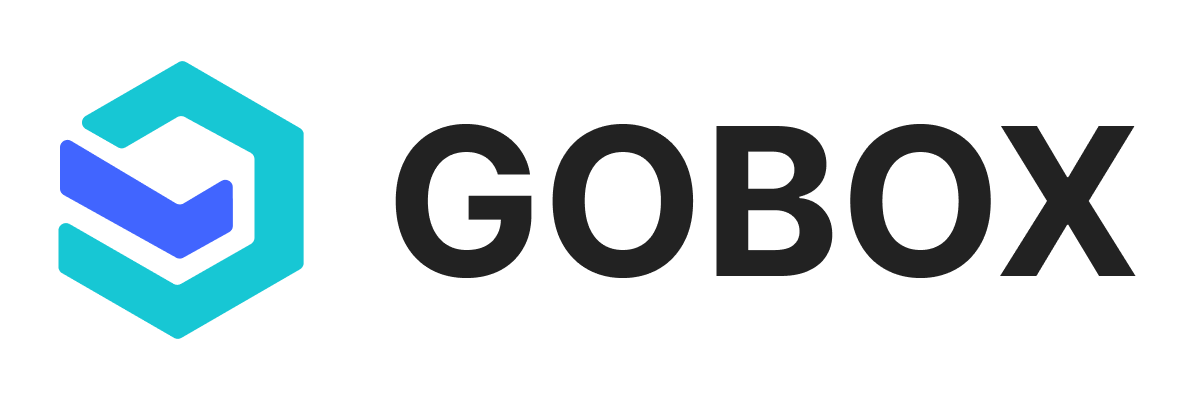# Kiểm kho
Kiểm kho hàng hóa giúp bạn kiểm kê lại số lượng hàng hóa tồn kho thực tế so với số lượng tồn kho trên phần mềm, và cập nhật số lượng thực tế lên phần mềm. Thông thường, việc kiểm kho được thực hiện theo tuần, tháng, quý hay năm tùy theo quy mô và số lượng hàng của cửa hàng đó.
Hãy cùng đi vào tìm hiểu cách sử dụng chức năng kiểm kho này nào!
# Mục lục:
# 1. Tra cứu lịch sử kiểm kho
Để thực hiện tra cứu lịch sử kiểm kho, bạn click vào Kho hàng truy cập vào menu Kiểm kho mục Bộ lọc
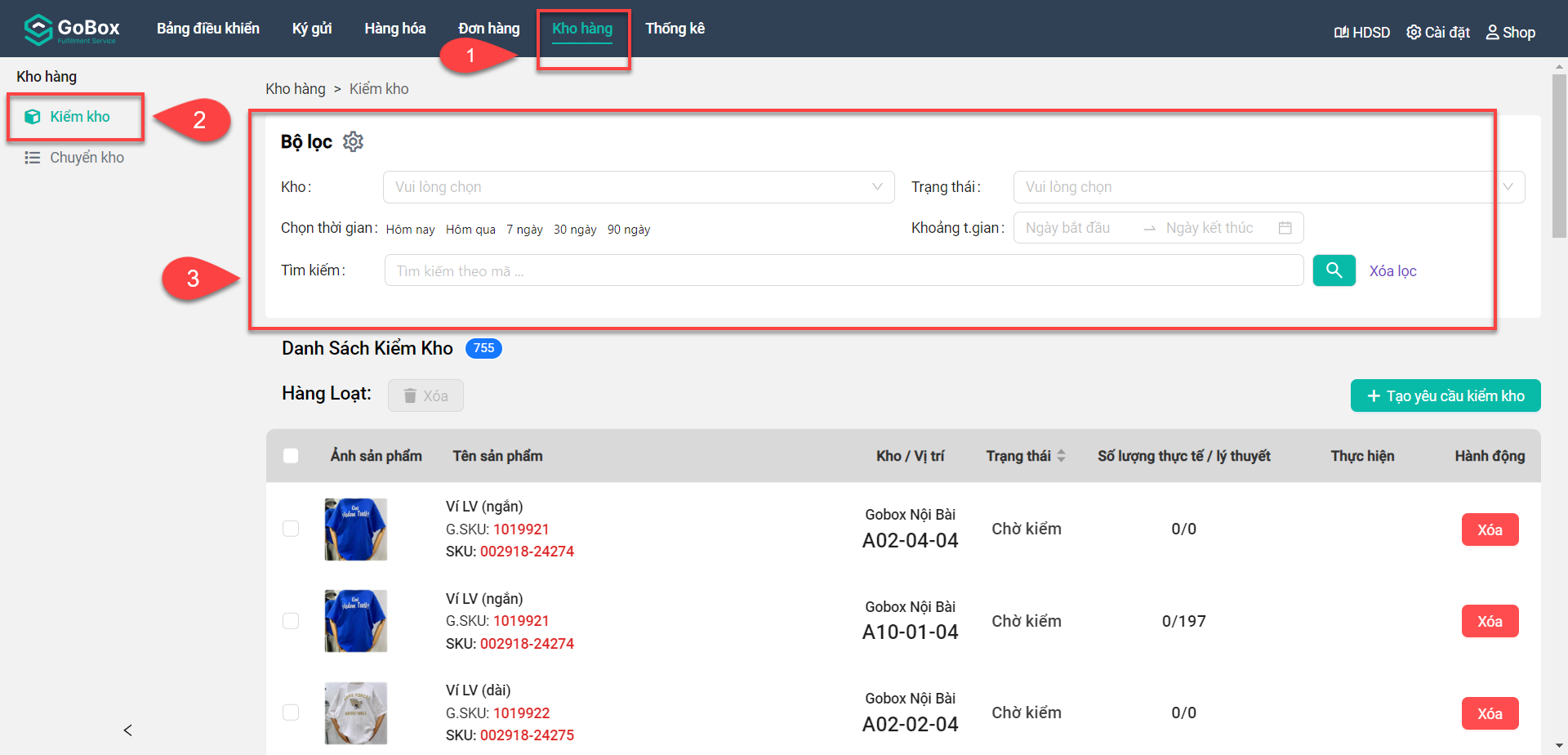
Tại Bộ lọc, bạn có thể tra cứu lịch sử kiểm kho theo một hay nhiều tiêu chí bao gồm:
- Kho: Kho hàng có chứa hàng hóa cần kiểm.
- Trạng thái: Trạng thái của phiếu kiểm kho, có 2 trạng thái: Chờ kiểm, Hoàn thành.
- Chọn thời gian: Tìm kiếm lịch sử kiểm kho trong 1 thời gian bất kỳ được cài đặt sẵn.
- Ví dụ: Hôm nay, Hôm qua, 7 ngày, 30 ngày, 90 ngày,...
- Lưu ý: Khi click chọn sẽ hiển thị ngày sang bên mục Khoảng t.gian tính từ thời điểm hiện tại trở về trước.
- Ví dụ: Hôm nay, Hôm qua, 7 ngày, 30 ngày, 90 ngày,...
- Khoảng t.gian: Bạn cũng có thể tìm kiếm lịch sử kiểm kho trong 1 khoảng thời gian bất kỳ.
- Tìm kiếm: Ngoài ra, có thể tìm kiếm bằng mã G.SKU của hàng hóa.
Sau khi chọn được Bộ lọc thì click icon Kính lúp để trang web hiển thị kết quả trả về
- Xóa lọc: Chức năng này giúp xóa đi bộ lọc tìm kiếm được chọn trước đó, kết quả trả về là tất cả phiếu kiểm kho.
Lưu ý: Để tra cứu phiếu kiểm kho của mình, Nhà Bán Hàng (Bạn) phải tạo phiếu kiểm kho từ trước thì mới có thể thực hiện tra cứu.
# 2. Xem thông tin phiếu kiểm kho
Thông tin phiếu kiểm kho gồm: ảnh sản phẩm, tên sản phẩm, kho/ vị trí, trạng thái, số lượng lý thuyết, số lượng thực tế, người và thời gian thực hiện kiểm phiếu.
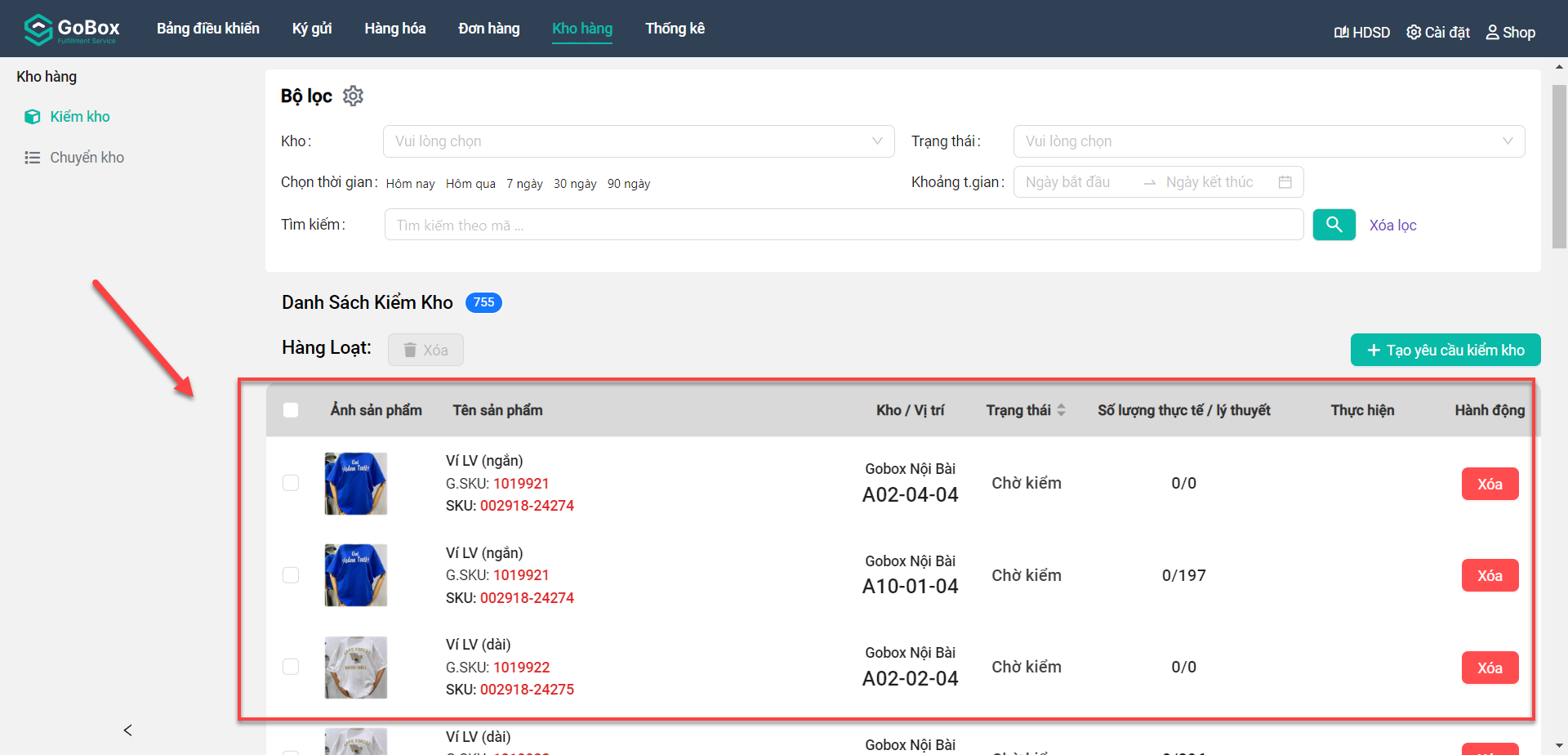
Trong đó:
- Mã SKU: Quản lý bán hàng của shop
- Mã G.SKU: Quản lý số dư tồn kho
- Kho/ Vị trí: giá trị trên là kho hàng mà chứa hàng hóa đó, giá trị dưới là vị trí kệ cụ thể của hàng hóa ở trong kho hàng
- Trạng thái: Có 2 trạng thái chính của phiếu kiểm kho là Chờ kiểm và Hoàn thành
- Một phiếu kiểm kho khi vừa mới được tạo thì nó sẽ ở trạng thái Chờ kiểm, sau đó khi người sử dụng
hoàn tất kiểm số lượng thực tế của hàng hóa thì phiếu sẽ chuyển sang trạng thsdi Hoàn thành
- Một phiếu kiểm kho khi vừa mới được tạo thì nó sẽ ở trạng thái Chờ kiểm, sau đó khi người sử dụng
hoàn tất kiểm số lượng thực tế của hàng hóa thì phiếu sẽ chuyển sang trạng thsdi Hoàn thành
- Số lượng lý thuyết: số lượng của hàng hóa trước kia kiểm kho
- Số lượng thực tế: số lượng của hàng hóa sau kia kiểm kho
# 3. Tính năng Tạo yêu cầu kiểm kho
Muốn tạo yêu cầu kiểm kho, ta nhân nút Tạo yêu cầu kiểm kho ở màn danh sách phiếu kiểm kho Trong trang Tạo mới yêu cầu kiểm kho
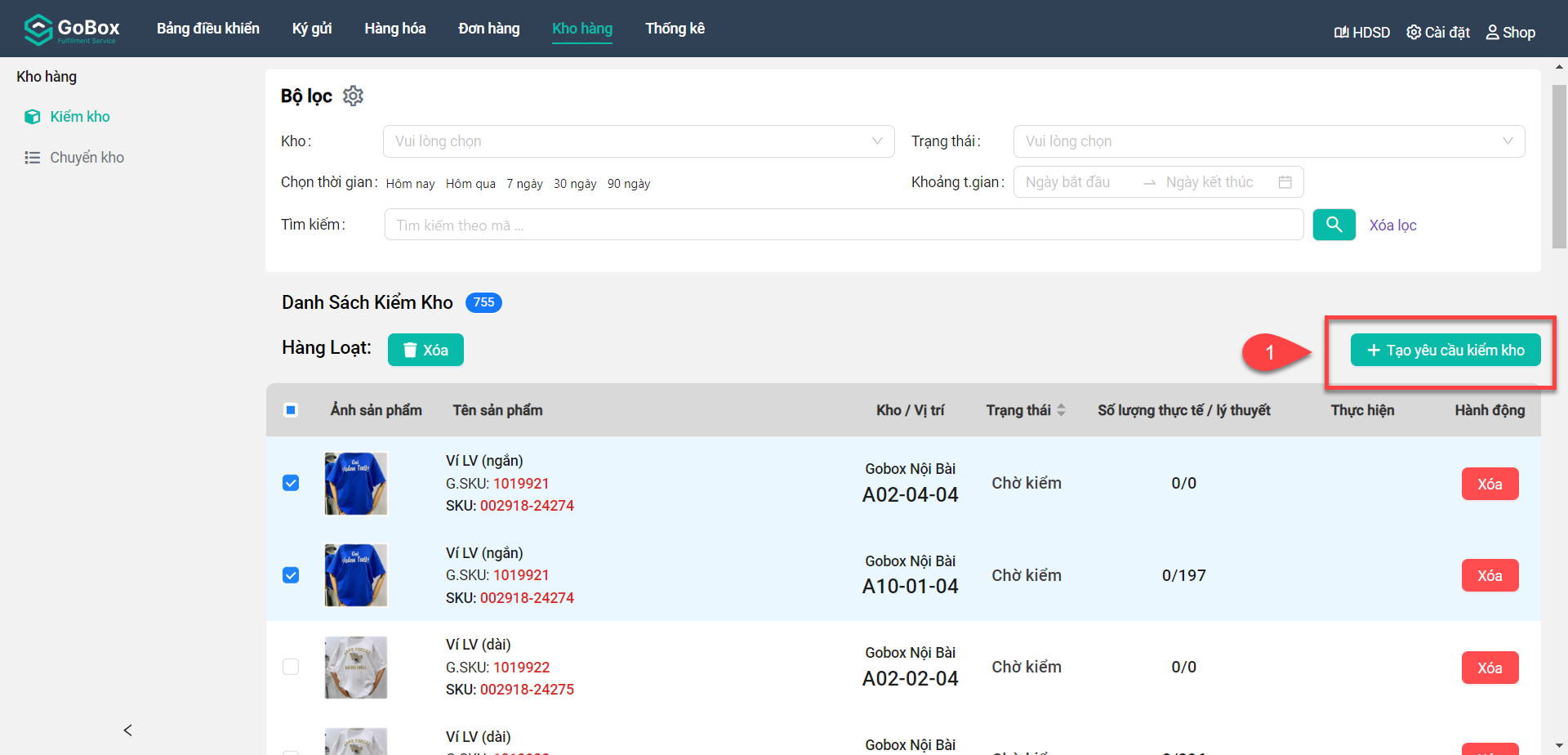
Ở trang Tạo yêu cầu kiểm kho, ta chọn user, Chọn kho hàng có hàng hóa cần kiểm tra lại, rồi nhấn nút Chọn SKU hàng hóa để lấy ra những sản phẩm cần kiểm tra lại số lượng thực tế
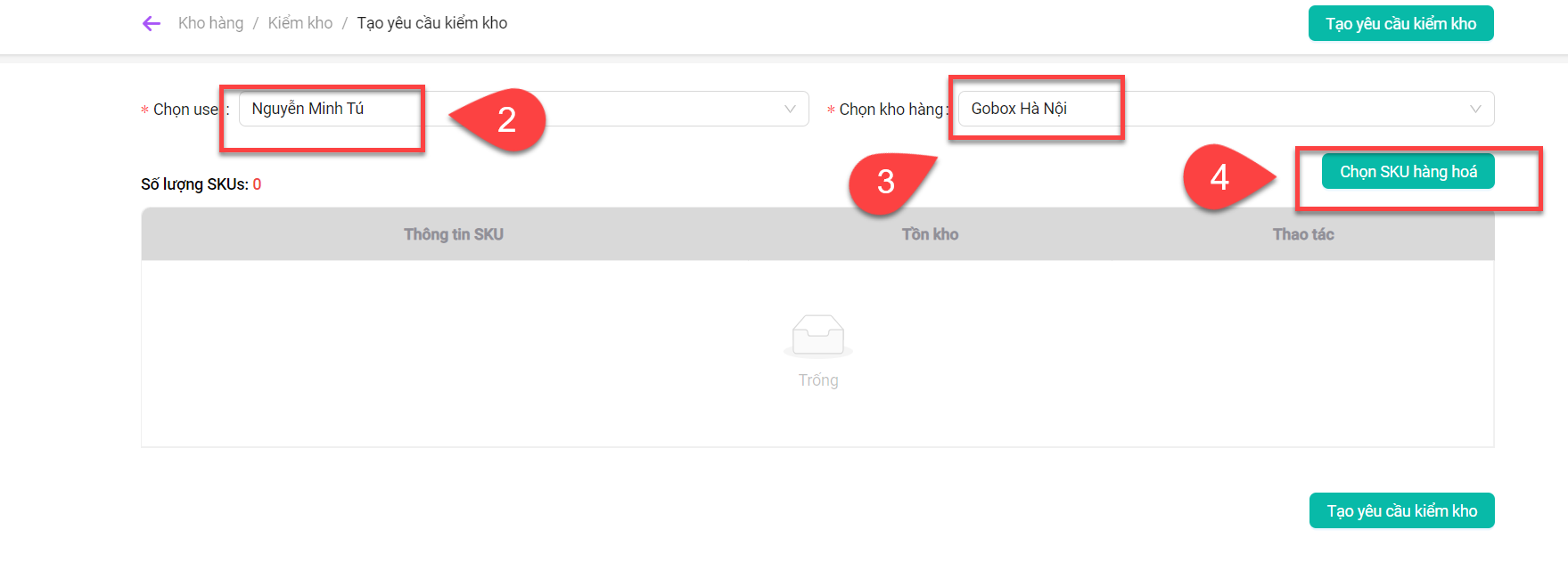
Ở cửa sổ Chọn SKU hàng hóa, ta có thể tìm kiếm và chọn những hàng hóa của cửa hàng do user trên quản lý rồi nhấn Đồng ý là sẽ chọn được hàng hóa thành công
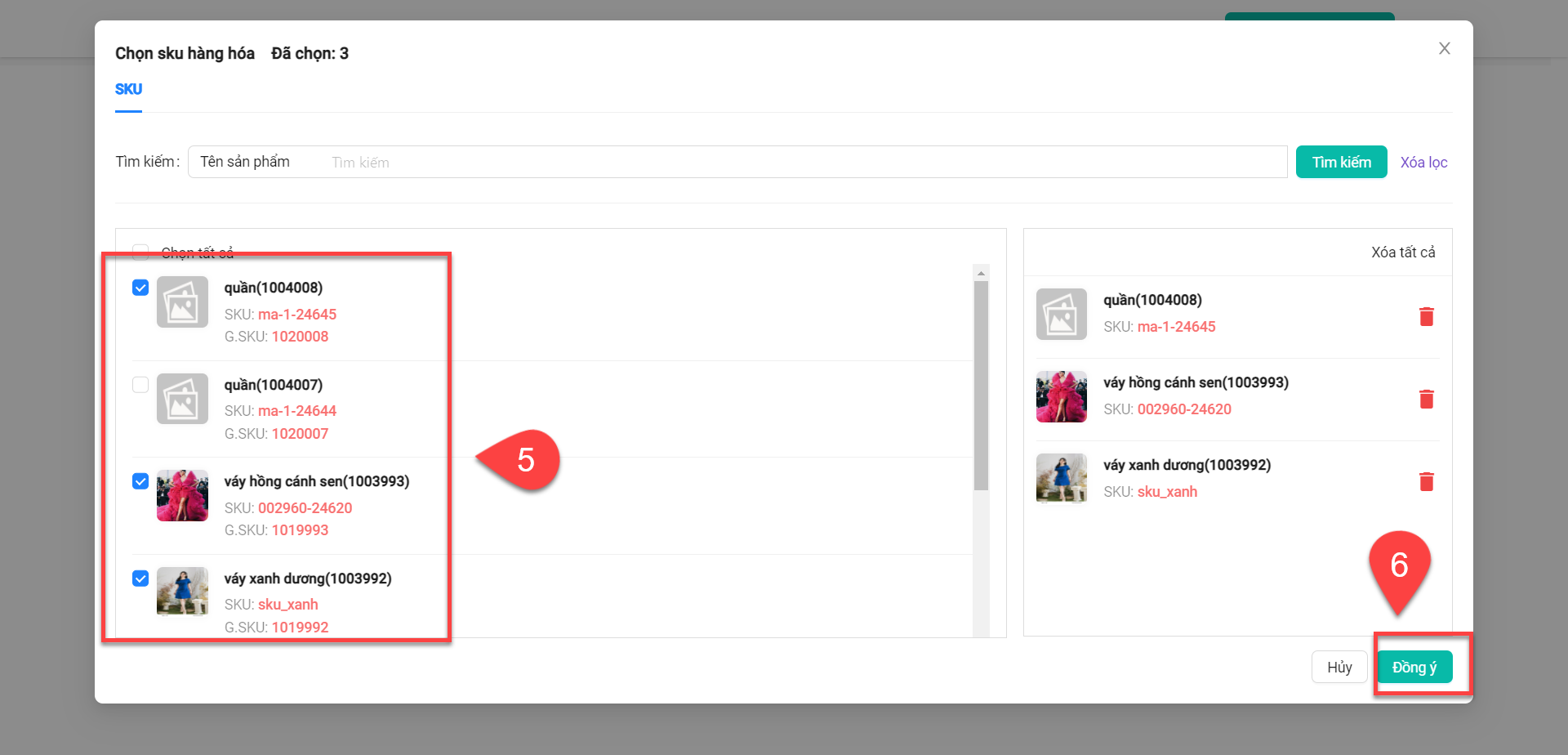
Sau khi chọn xong những sản phẩm cần kiểm trong phiếu này thì ta nhấn nút Tạo yêu cầu kiểm kho là sẽ tạo được phiếu kiểm kho thành công
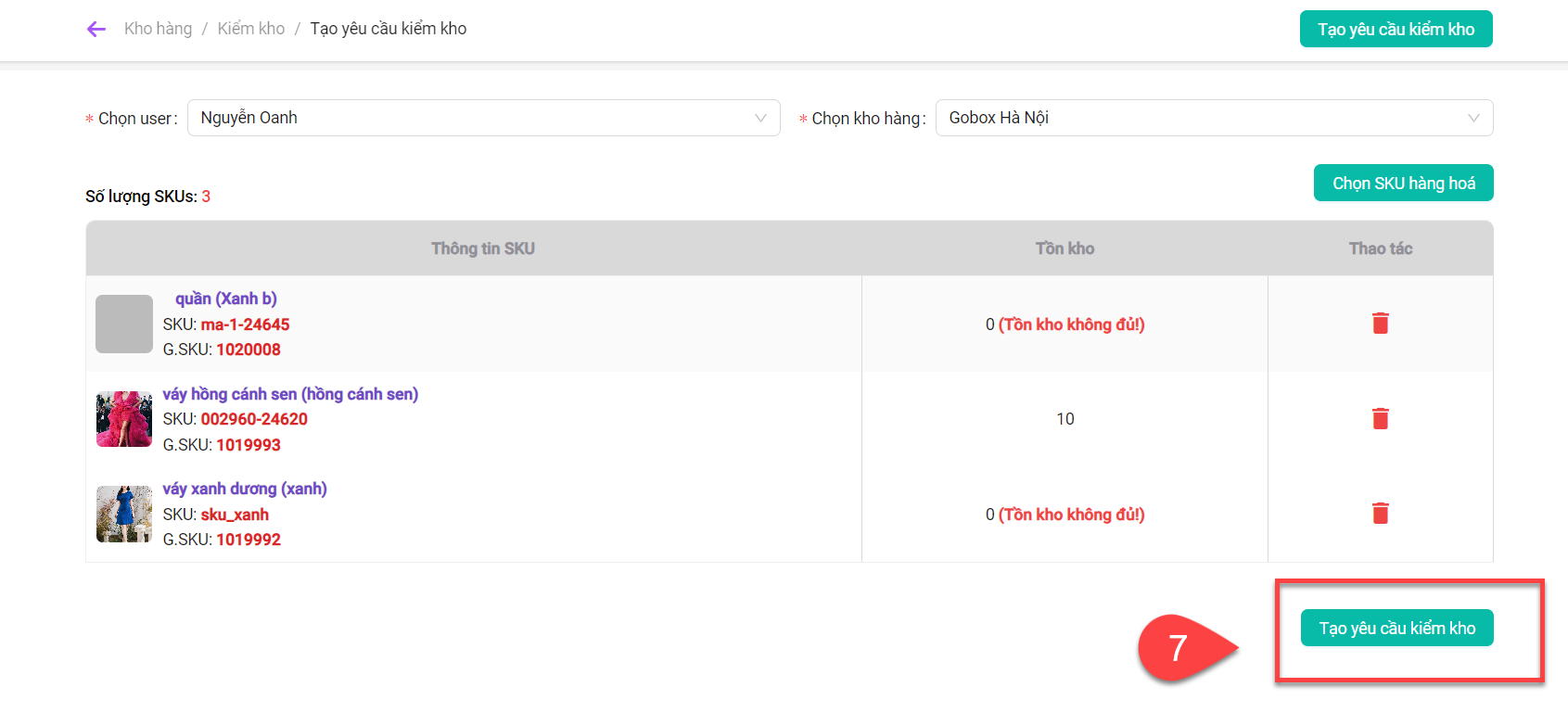
Lưu ý: Để tạo phiếu kiểm kho của sản phẩm ở một kho nào đó thành công, thì phải hoàn thành hết phiếu kiểm kho của sản phẩm đó ở cùng kho hàng.
# 4. Tính năng Xóa phiếu kiểm kho
Ta có 2 cách xóa phiếu kiểm kho: xóa từng phiếu và xóa hàng loạt phiếu.
# Xóa từng phiếu
Ở trang danh sách phiếu kiểm kho, ta nhấn nút Xóa màu đỏ, rồi nhấn Đồng ý là thực hiện thao tác xóa thành công phiếu kiểm kho
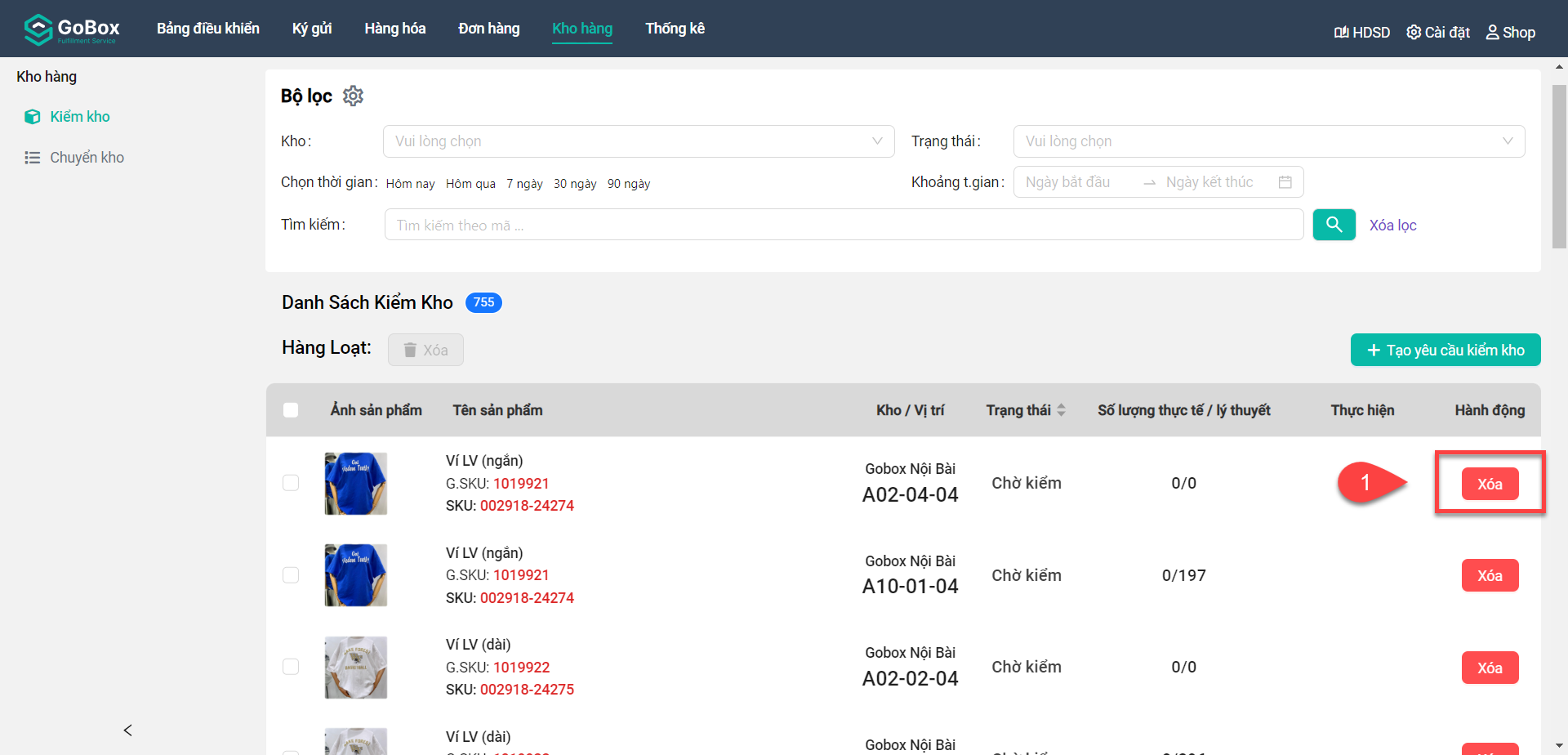
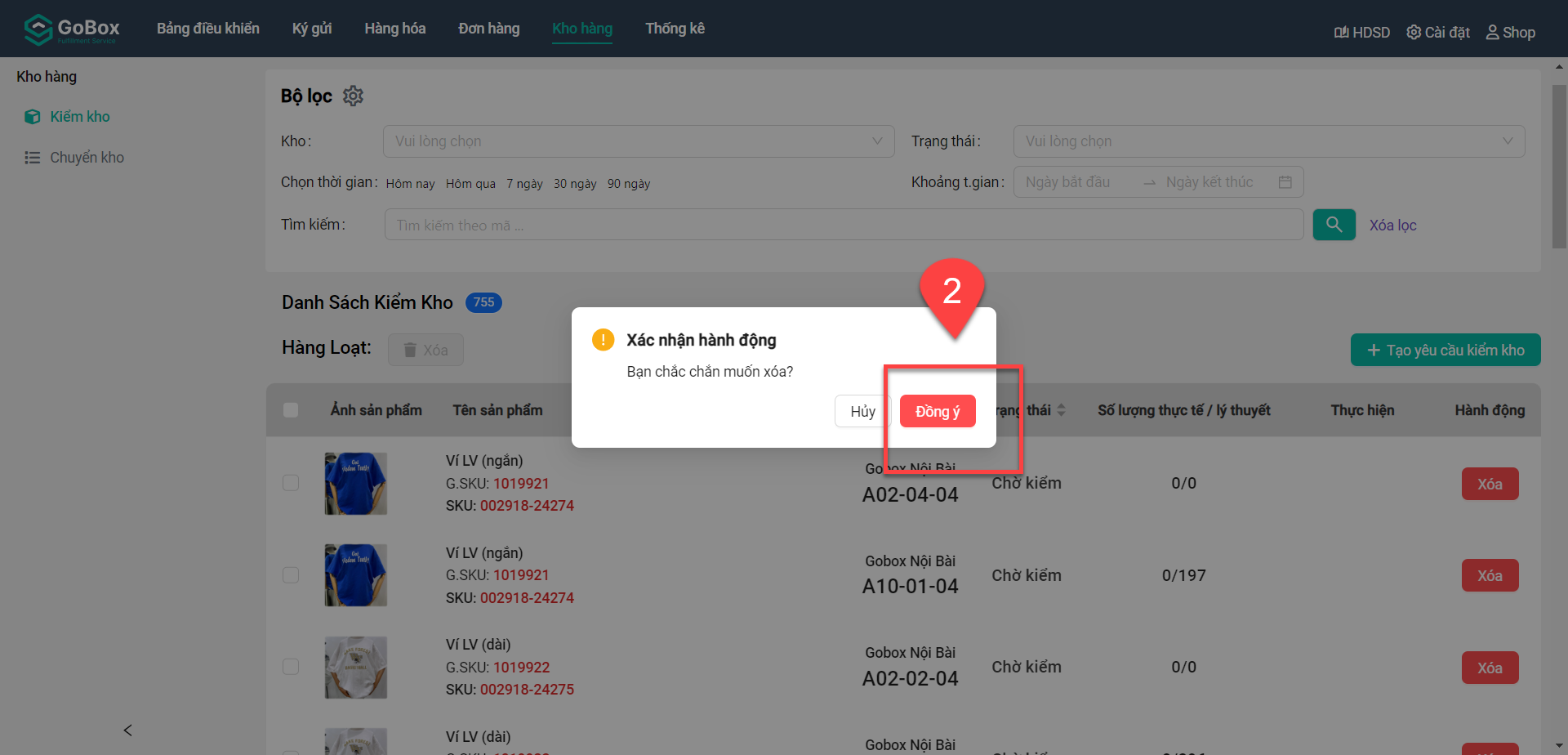
# Xóa phiếu kiểm kho hàng loạt
Ở trang danh sách phiếu kiểm kho, ta nhấn chọn vào ô của những phiếu cần xóa và nhấn nút Xóa ở trên mục Hàng loạt, rồi nhấn Đồng ý là sẽ xóa được những phiếu đã chọn
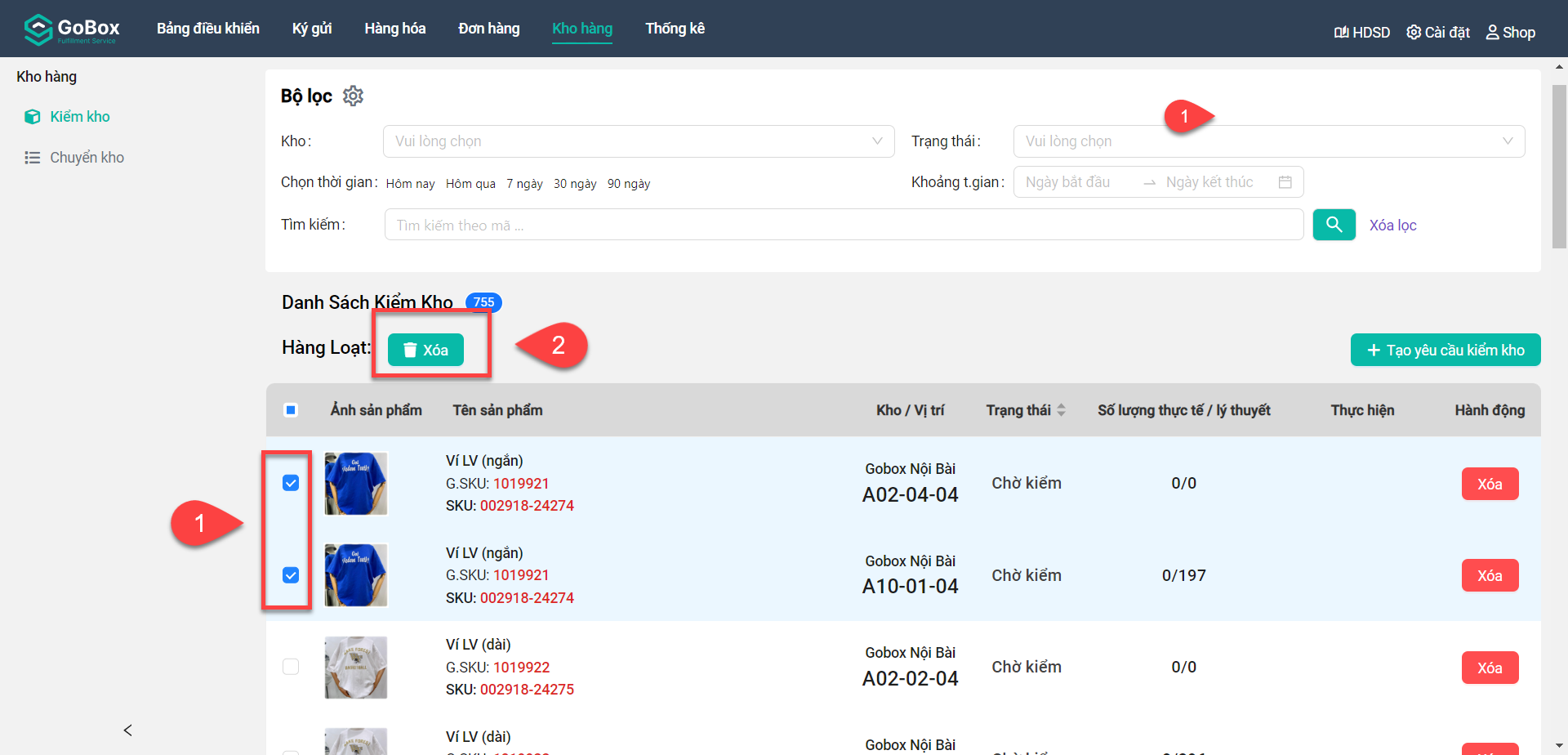
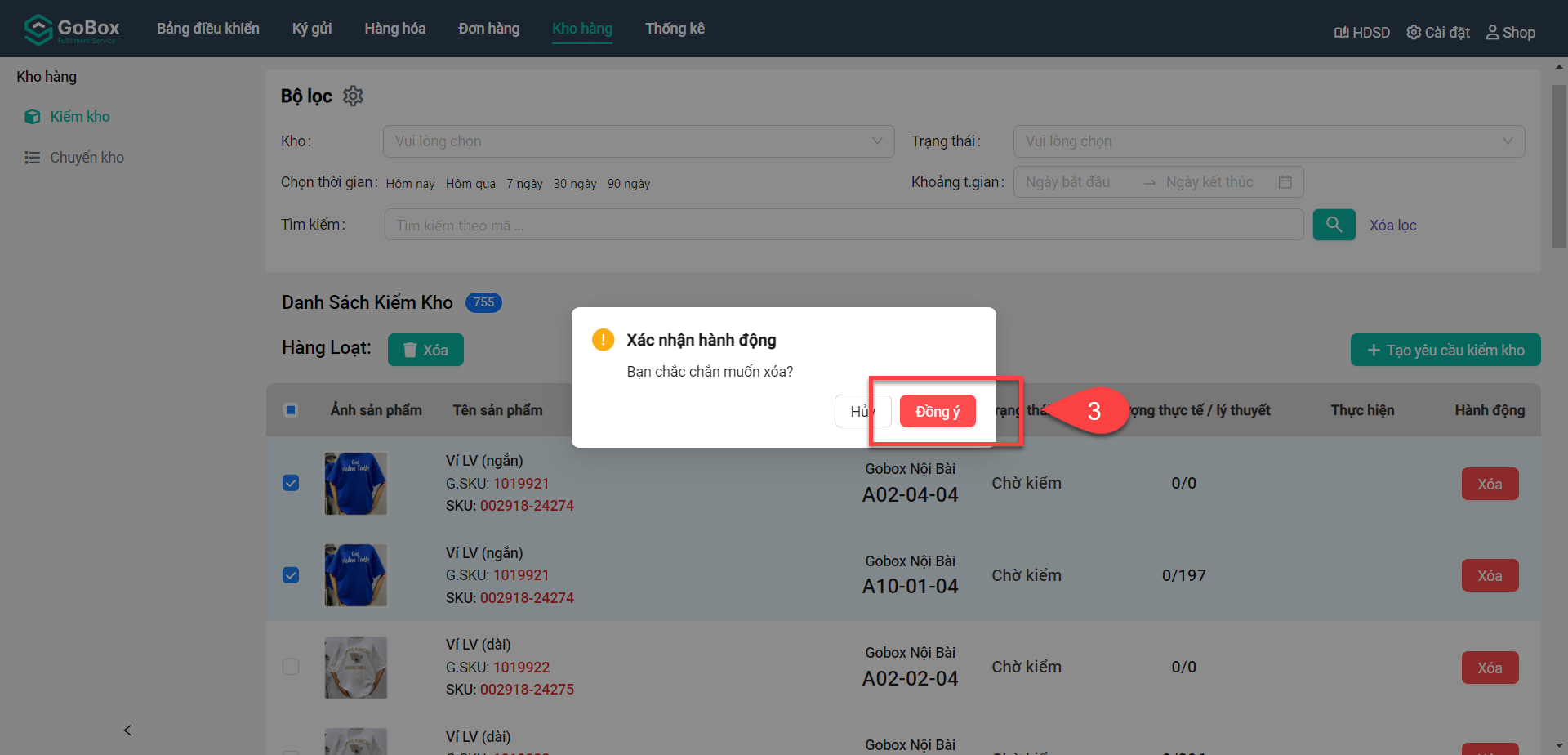
Lưu ý: Chỉ thực hiện thao tác xóa đối với những phiếu kiểm kho ở trạng thái Chờ kiểm, còn những phiếu ở trạng thái Hoàn thành không thể thực hiện xóa
← Tồn kho Chuyển kho →